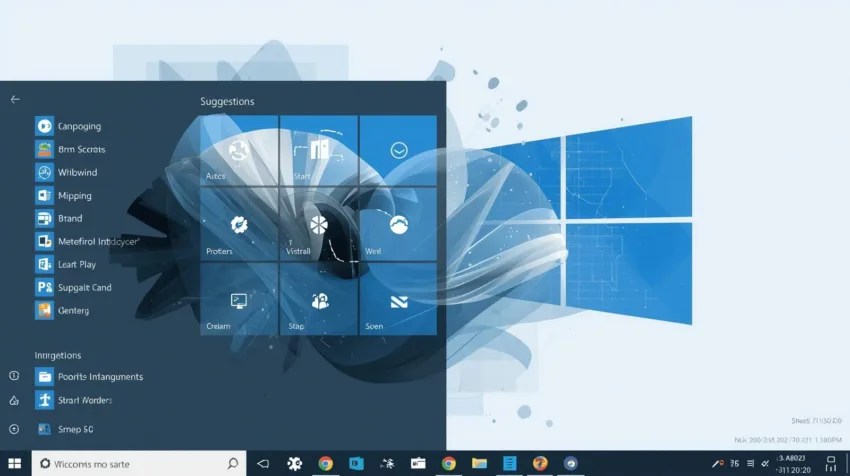Start Menu trên Windows 11 được thiết kế lại với giao diện hiện đại, gọn gàng và trực quan hơn. Tuy nhiên, phần Recommended (Đề xuất) trong Start Menu – nơi hiển thị các tệp và ứng dụng được mở gần đây – lại gây khó chịu cho nhiều người dùng vì ảnh hưởng đến sự riêng tư hoặc làm rối giao diện. Nếu bạn đang tìm cách ẩn đề xuất trong Start Menu Windows 11, bài viết này sẽ hướng dẫn chi tiết từng bước.
📌 Recommended trong Start Menu là gì?
Phần Recommended nằm bên dưới các ứng dụng được ghim (Pinned apps) trong Start Menu. Nó hiển thị:
- Các tệp vừa mở gần đây
- Ứng dụng mới cài đặt
- Các mục thường xuyên sử dụng
Mặc dù giúp truy cập nhanh, nhưng nhiều người dùng lại muốn ẩn hoặc xóa phần này để giữ giao diện Start Menu sạch sẽ hơn. [Cách ẩn cá…Windows 11]
🛠️ Cách ẩn đề xuất trong Start Menu Windows 11
Bước 1: Mở ứng dụng Settings
- Nhấn tổ hợp phím Win + I hoặc nhấn chuột phải vào nút Start > chọn Settings.
Bước 2: Truy cập mục Personalization
- Trong cửa sổ Settings, chọn Personalization từ thanh bên trái.
Bước 3: Chọn mục Start
- Cuộn xuống và nhấn vào Start để mở các tùy chọn liên quan đến Start Menu.
Bước 4: Tắt các tùy chọn đề xuất
- Tại đây, bạn sẽ thấy các tùy chọn sau:
- Show recently added apps – Tắt để ẩn ứng dụng mới cài đặt.
- Show most used apps – Tắt để ẩn ứng dụng thường dùng.
- Show recently opened items in Start, Jump Lists, and File Explorer – Tắt để ẩn các tệp vừa mở. [Ẩn ứng dụn…Windows 11], [Cách xóa p…Windows 11]
✅ Sau khi tắt các tùy chọn này, phần Recommended sẽ không còn hiển thị trong Start Menu.
🧹 Xóa từng mục khỏi Recommended
Nếu bạn không muốn tắt toàn bộ phần Recommended mà chỉ muốn xóa một vài mục:
- Mở Start Menu.
- Nhấn chuột phải vào tệp hoặc ứng dụng trong phần Recommended.
- Chọn Remove from list để xóa mục đó khỏi danh sách. [Cách ẩn cá…Windows 11]
🔐 Tại sao nên ẩn phần đề xuất?
- Bảo vệ quyền riêng tư: Không để người khác thấy bạn đã mở gì gần đây.
- Giao diện gọn gàng hơn: Tập trung vào các ứng dụng bạn cần.
- Tăng hiệu suất: Giảm tải hiển thị không cần thiết.